Налаштування Photoshop для роботи Як вибрати параметри, де їх змінити та як їх скинути
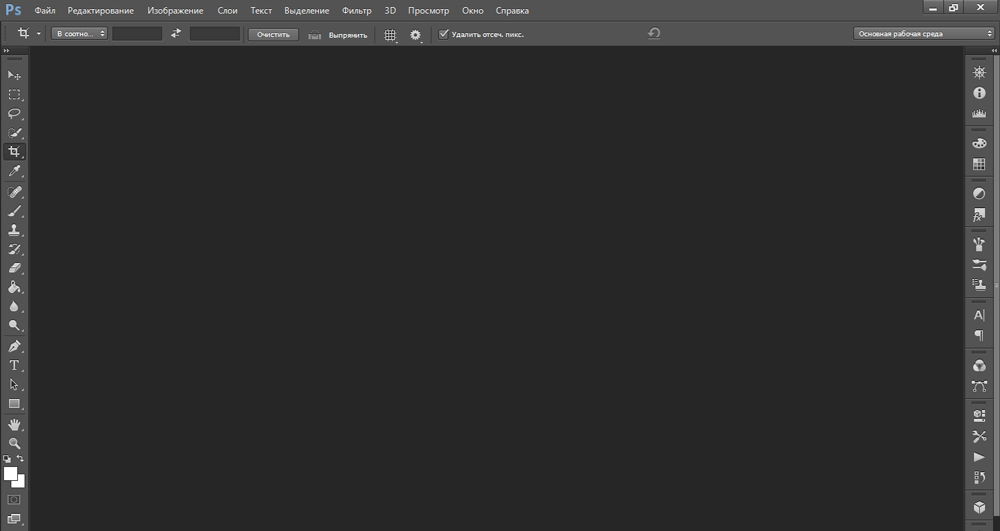
- 4135
- 918
- Loren VonRueden
Adobe Photoshop має величезні інструменти, які підходять для художника, дизайнера та фотографа. Ця програма використовується не лише для роботи, і вона доступна для всіх. Будь -яка людина може створити для себе корисність, тому в ньому є багато різних параметрів. Орієнтація на них досить просто - все чітко і інтуїтивно зрозуміло. Але пошук бажаного розділу не завжди працює. Ви повинні "ткнути" навмання. Давайте розберемося, як вибрати правильні установки, де вони є і як скинути налаштування у Photoshop CS6, якщо вони нам не підходять.
Робоче середовище
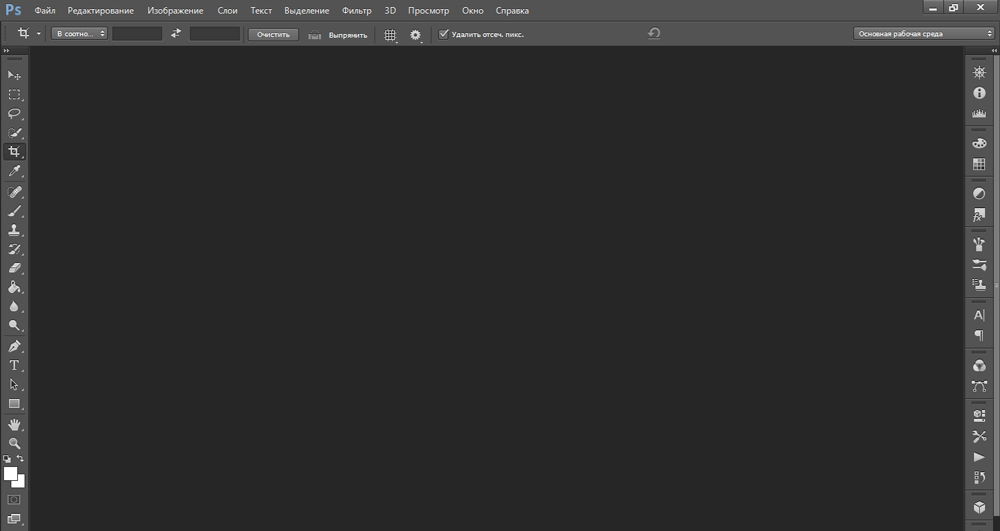
Для різних завдань я існую різні робочі середовища. За замовчуванням виставляється основне робоче середовище
Для різних видів заходів у Photoshop доступні їх "робочі носії". Кожен з них має спеціальний набір інструментів та панелей. Їх можна змінити і перебудувати. За замовчуванням виставляється "головне робоче середовище". Він більш -менш підходить для будь -якого проекту. Щоб вибрати інший параметр, перейдіть до меню "Вікно" - "Робоче середовище". Або натисніть на значок у вигляді двох стріл (вона розташована праворуч вгорі біля кнопок "вирізати" та "закрити").
Аналогічний метод підходить, якщо вам потрібно розібратися, як налаштувати Photoshop CS6 для роботи, і в той же час ви не хочете витрачати час, щоб влаштувати численні кліщі в меню. Ось список доступних середовищ:
- Рух. Створення анімації та спалаху.
- 3D. Використання об'єктів об'ємних та тривимірних графіки.
- Фотографії. Редагування фото. Є інструменти "корекції", "гістограма" тощо.
- Малювання. Створення ваших власних зображень. Панель з пензлями та палітри відображається.
- Дизайн. Використовується для моделей сайтів і справді для всього, що стосується дизайну. Наявність функцій для роботи зі стилями, текстовими, типами налаштувань.
- Основне середовище Photoshop CS6 має інструменти: "шари", "канали", "контури", "колір".
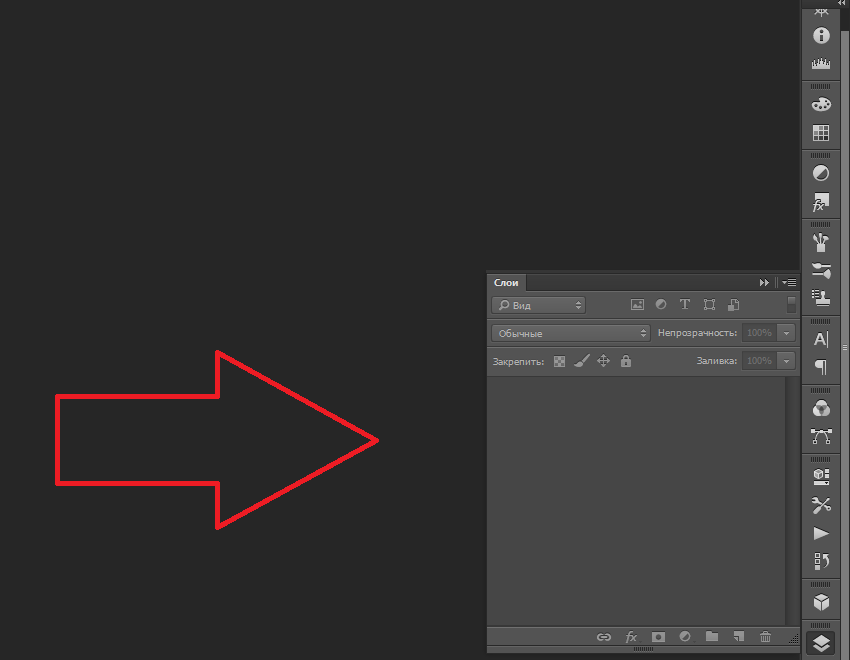
Панель "шари" розташовані з правого боку головного фотошопу робочого середовища
Ви можете видалити набір параметрів або додати свій.
- Щоб зберегти налаштування зручні для вас, відкрийте меню "Вікно" - "Робоче середовище" - "Нове". Придумайте ім'я та підтвердьте дію.
- Щоб позбутися існуючого шаблону, перейдіть до того ж меню та натисніть "Видалити". Виберіть набір параметрів зі списку, який вам не потрібен.
- Якщо ви переналаштовані основним середовищем і не знаєте, як все було спочатку, ви можете повернути всі параметри. Клацніть на "Вікно" - "Робоче середовище" - "падіння".
- Ви можете відновити всі набори через меню "Редагування" - "Встановлення" - "Інтерфейс". Буде відповідна кнопка.
Основний
Ось як налаштувати Photoshop CS6 та інші його версії:
- Відкрийте "Редагування" - "Установки" - "Головні". Або натисніть клавіші ctrl+k.
- Ви можете вибрати палітру - Adobe або Windows.
- У точці "Зображення інтерполяція" поставте "бікубіку, більш чітко". Це залежить від цих налаштувань, як буде формуватися візерунок, коли розмір змінюється.
- Покладіть галочку в "Експортному буфері біржі", якщо ви плануєте копіювати креслення з Photoshop до інших програм чи послуг. Якщо ви використовуєте лише Photoshop для роботи, вам не потрібна ця функція.
- "Зміна інструменту за допомогою кнопки Shift" - досить корисна настройка. З нею ви можете перемикатися між деякими параметрами, натиснувши цю клавішу.
- Позначте "Масштабування колісної миші", щоб збільшити або зменшити зображення за допомогою Scroll.
- Якщо ви вибрали "Історію змін", всі ваші дії будуть записані. Або в текстовому файлі, або у вигляді метаданих.
Далі перейдіть на вкладку "Інтерфейс". Тут ви можете змінити зовнішній вигляд програми.
- У полі "стандартний режим екрана") виберіть фон робочої зони (це той, на якому розташований "аркуш"). І вкажіть, чи повинна рамка зображення відкинути тінь.
- Ті ж параметри можна встановити в розділі "Повний екран".
- Якщо ви видалите поле з "Відкрити документи на вкладках", вони відкриються у віконних вікнах -.
- Ви можете налаштувати мову інтерфейсу та розмір шрифту меню.
На вкладці "Обробка файлів" потрібно змінити папку, в якій знаходиться кеш перетворювача. Це потрібно зробити, якщо він займає пам’ять на системному диску.
- Натисніть кнопку "Camera Raw". Він розташований у полі "Файл сумісності".
- У відкритому вікні натисніть на "Виберіть місце". Вкажіть каталог для кешу. Там будуть зберігатися тимчасові дані.
Тепер перейдіть до розділу "Виконання". Якщо у вас є "потужний" ПК, ви нічого не можете зробити.
- У "Займається під Photoshop", вкажіть, скільки оперативної системи повинна розподілити корисність. Це максимальне значення, а не постійне.
- Ви можете оптимізувати додаток для роботи з величезною кількістю шарів (кнопка "маленький і жирний") або з великими масштабними малюнками ("великі та плоскі").
- Клацніть "Додаткові параметри". Відкривається вікно, в якому ви можете ввімкнути або вимкнути вертикальну синхронізацію та згладжування.
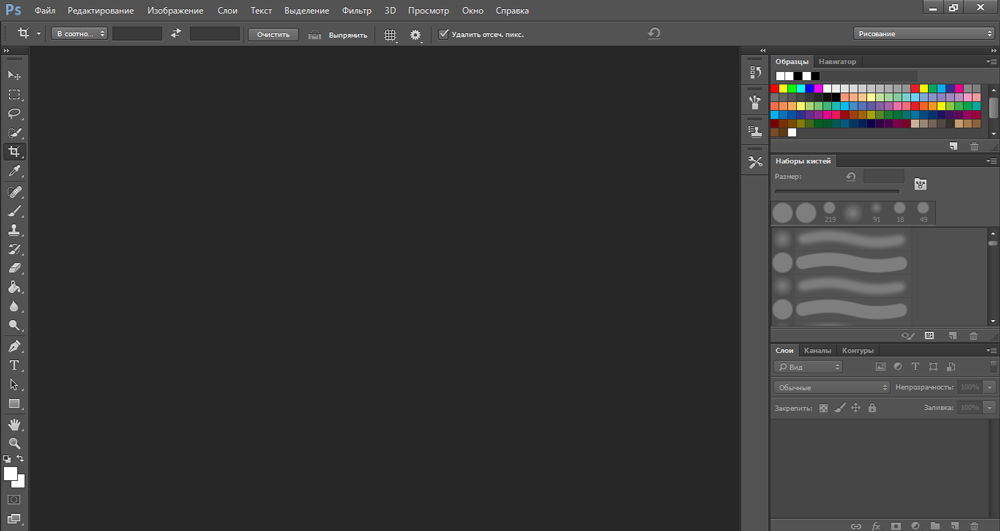
Переглянути та відображати налаштування
Програма має додаткові функції. І, звичайно, у них є свої налаштування.
- Правитель. Ваги, з якими ви можете визначити розмір окремого об'єкта або весь малюнок. Активовано через "перегляд" - "рядок". Щоб змінити свої параметри, перейдіть до "редагування" - "установка" - "одиниці вимірювання та лінійки". Там ви можете встановити значення для шкали: міліметри, сантиметри, дюйми, точки, пікселі.
- Сітка. Він накладається на вершину зображення. Допомагає при створенні макетів та колажів. Ви можете розмістити елементи картини рівномірно. Це вмикається через меню "Перегляд" - "Шоу" - "Сітка". Параметри знаходяться в "редагуванні" - "установки" - "путівники, сітка та фрагменти". Там ви можете налаштувати колір, розмір комірки та тип ліній.
- Екскурсовод. Грайте приблизно ту саму роль, як і сітка. У них навіть є налаштування в одному меню. Додано через "Перегляд" - "Новий посібник".
Панелі
Увімкнути нову панель дуже просто. Перейдіть до меню "Вікно" і виберіть потрібний інструмент (наприклад, "композиції", "маски", "зразки"). Поруч з його іменем з’явиться прапорець. І він сам відображатиметься на екрані.
Щоб перемістити панель, "зачепити" його курсор для заголовка та перетягніть його. Ви можете зменшити його, якщо натиснути на невелику кнопку зі стрілками. Щоб видалити, натисніть на хрест на заголовку. Якщо вам потрібно прикріпити інструмент до межі вікна, потягніть його до краю.
Всередині самої панелі вкладки також тягнуться. Ви можете змінити їхні місця, ви можете повністю відключитися і покласти далеко один від одного.
Ключові комбінації
Щоб змінити гарячі клавіші, відкрийте "редагування" - "абревіатури клавіатури". Або натисніть Shift+Alt+Ctrl+K комбінація. Виберіть, який тип меню ви зміните комбінації кнопок: програми, панелі чи інструменти. Команди розподіляються на категорії. Клацніть на один із них двічі, щоб побачити список.
Якщо ви хочете змінити комбінацію, виберіть потрібну точку, натисніть на клавіатуру та натисніть "Прийняти". Програма може запам'ятати установки користувачів. Для цього є ікона у вигляді дискети.
Збереження налаштувань
У корисності є багато різних параметрів. Це буде важко відновити після перевстановлення програми. Тому буде корисно дізнатися, як зберегти всі налаштування CC Photoshop та інші версії. Тож вам не потрібно пам’ятати, якими установками ви використовували.
- Знайдіть налаштування. Вони повинні бути в каталозі C: \ users \ user_name \ appdata \ roaming \ adobe \ (версія програми) \ adobe photoshop Налаштування. Щоб побачити це, вам потрібно ввімкнути відображення прихованих файлів. Якщо її там немає, почніть пошук по імені.
- Скопіюйте папку в носій або завантажте її в хмарне сховище.
Крім того, ви можете зберегти всі параметри та активні інструменти у вигляді робочого середовища. І у випадку неправильного завершення роботи або невдачі програми ви швидко відновляєте потрібні панелі. Їх не доведеться вмикати вручну.
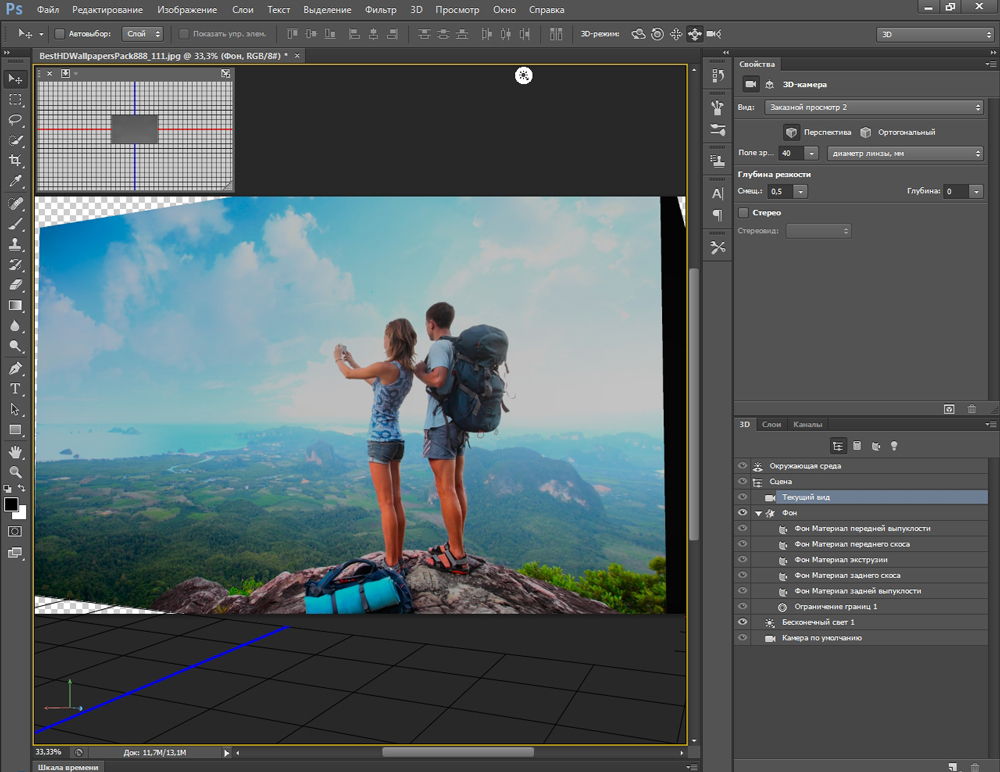
Скидання налаштувань
Щоб скинути всі налаштування програми, вам потрібно зберегти клавіші Ctrl+Alt+Shift, коли вона запускає її. У деяких версіях програми ця комбінація не працює. Є ще один метод:
- "Редагування" - "Установки" - "Головні".
- Візьміть ключ alt. У меню, замість кнопки "Рапас", він з’явиться "скидання". Тож він буде працювати над поверненням основних налаштувань.
Photoshop можна використовувати для всього, що стосується графіки. Але різні проекти потребують різних параметрів. Програма має величезну кількість установок, які користувач вибирає залежно від його уподобань. Хтось зручніше з сіткою та путівниками, комусь потрібні панелі зі стилями, і хтось не хоче бачити нічого зайвого. Тому буде корисно дізнатися, як налаштувати Photoshop будь -якої версії - CC, CS5 або CS6.

